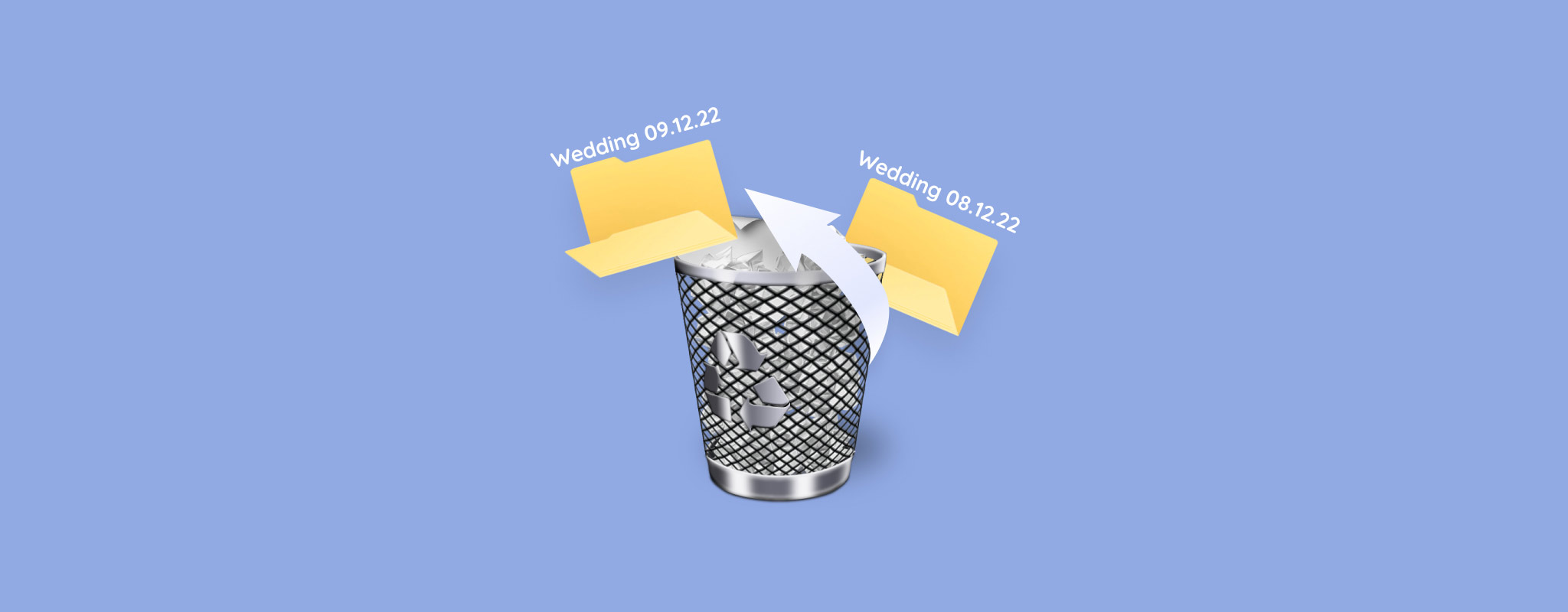
يمكن أن يكون برنامج استعادة البيانات أحد خطوط الإنقاذ الفعّالة القليلة المتاحة عندما يتم حذف بياناتك. ومع ذلك، قد تواجه مشكلة حيث، بعد الاستعادة، تلاحظ أن معظم (إن لم يكن كل) بياناتك تمت إعادة تسميتها بأحرف عشوائية. لماذا ذلك؟
حسنًا، ترتبط الإجابة ارتباطًا وثيقًا بحالة نظام الملفات لديك. في هذا المقال، سنقوم بالغوص أعمق في هذا الموضوع وشرح ما يمكنك القيام به لزيادة فرصك في استرداد البيانات مع أسماء الملفات الأصلية. استمر في القراءة لمعرفة المزيد.
فهرس المحتويات
هل من الممكن استعادة الملفات بأسمائها الأصلية؟
نعم، ولكن ليس دائمًا. ترى، عندما تحذف ملفًا، تظل البيانات الفعلية للملف موجودة لفترة (حتى بعد الفورمات السريع). ويشمل ذلك بيانات الملف الوصفية أيضًا، مثل معرف الصورة الأصلي، تاريخ إنشاء الملف، وما إلى ذلك. يتم فقط حذف الإشارة التي يستخدمها نظام الملفات. حتى يتم الكتابة فوق تلك البيانات ببيانات جديدة، سيظل من الممكن استعادتها، مع اسم الملف الأصلي.
مع ذلك، يمكن إجراء استرداد البيانات بنجاح (مع بقاء أسماء الملفات الأصلية سليمة) فقط إذا لم تكن البيانات قد تم الكتابة فوقها وكان نظام الملفات لا يزال يعمل بشكل صحيح. وإلا، إذا كان نظام الملفات تالفًا، ستحتاج إلى الاعتماد على الاسترداد باستخدام المسح التوقيعي، الذي سيعيد بياناتك، ولكن بدون الأسماء الأصلية.
كيفية زيادة فرصك في استعادة الملفات بأسمائها الأصلية
على الرغم من أنك في وضع غير محظوظ عندما تضيع بياناتك، إلا أن هناك بعض الإجراءات التي يمكنك اتخاذها لمنع الأمر من أن يصبح أسوأ. لزيادة فرصك في أن تتمكن من استعادة هيكل المجلدات وأسماء الملفات بنجاح، يمكنك القيام بما يلي.
| نصيحة | الوصف |
| 🛑 توقف عن استخدام الجهاز | كتابة أية بيانات جديدة إلى الجهاز يعرض بياناتك القديمة لخطر الكتابة فوقها. حتى إذا لم تقم بكتابة شيء عن قصد إلى الجهاز، العمليات الخلفية يمكن أن تخلق ملفات مؤقتة التي ستكون لها نفس التأثير. |
| 💾 ابدأ الاسترداد فوراً | كلما طال الوقت، تنخفض فرصك في استعادة البيانات. قم دائمًا بعملية الاستعادة في أقرب وقت ممكن لاسترجاع أكبر قدر من البيانات. |
| 🔌 بالنسبة لأقراص SSD، قم بإغلاق الكمبيوتر | قد تحتوي الأقراص الحالة الصلبة على خاصية TRIM مُفعّلة. TRIM هي طريقة لإدارة مساحة الـSSD بكفاءة، لكنها تزيل أي فرصة لاستعادة البيانات. لذا، قم بإغلاق الجهاز فورًا لمنعه من محو بياناتك. |
| 🧑💻 قم بتثبيت برنامج استعادة البيانات على قرص منفصل | تثبيت تطبيق يتضمن كتابة ملفات جديدة إلى القرص. قد تتسبب هذه العملية في كتابة فوق بعض البيانات التي تحاول استعادتها، لذلك قم دائمًا بتثبيت برنامج استعادة البيانات على جهاز تخزين منفصل. |
كيفية استعادة الملفات بأسمائها الأصلية
ليست جميع أدوات استعادة البيانات قادرة على استعادة الملفات باسمائها الأصلية. على سبيل المثال، يمتلك PhotoRec قدرات البحث عن التواقيع فقط، مما يجعل من المستحيل استعادة الأسماء الأصلية أو هيكل المجلدات. لذلك، سوف نعرض عليكم ثلاث طرق مختلفة: تطبيق استعادة مدفوع، أداة استعادة مجانية، وطريقة بديلة لا تعتمد على برمجيات استعادة البيانات. كل واحدة من هذه الطرق توفر ميزات فريدة في استعادة بياناتك المفقودة بسلامتها الأصلية.
الطريقة 1: Disk Drill
Disk Drill Data Recovery هو خيارنا الموصى به، حيث يمكنه استعادة أسماء الملفات الأصلية واسترجاع هيكل المجلدات. كما أنه يتمتع بواجهة مستخدم رائعة تسهل عملية الاسترداد لأي مستخدم، بالإضافة إلى العديد من الميزات المجانية التي يمكن أن تساعدك في الحفاظ على بياناتك آمنة في المستقبل.
هكذا تستعيد الملفات المحذوفة (مع أسمائها الأصلية) باستخدام Disk Drill:
- تحميل وتثبيت برنامج Disk Drill على جهاز تخزين منفصل.
- اختر القرص الذي يحتوي على الملفات المفقودة وانقر على البحث عن البيانات المفقودة.
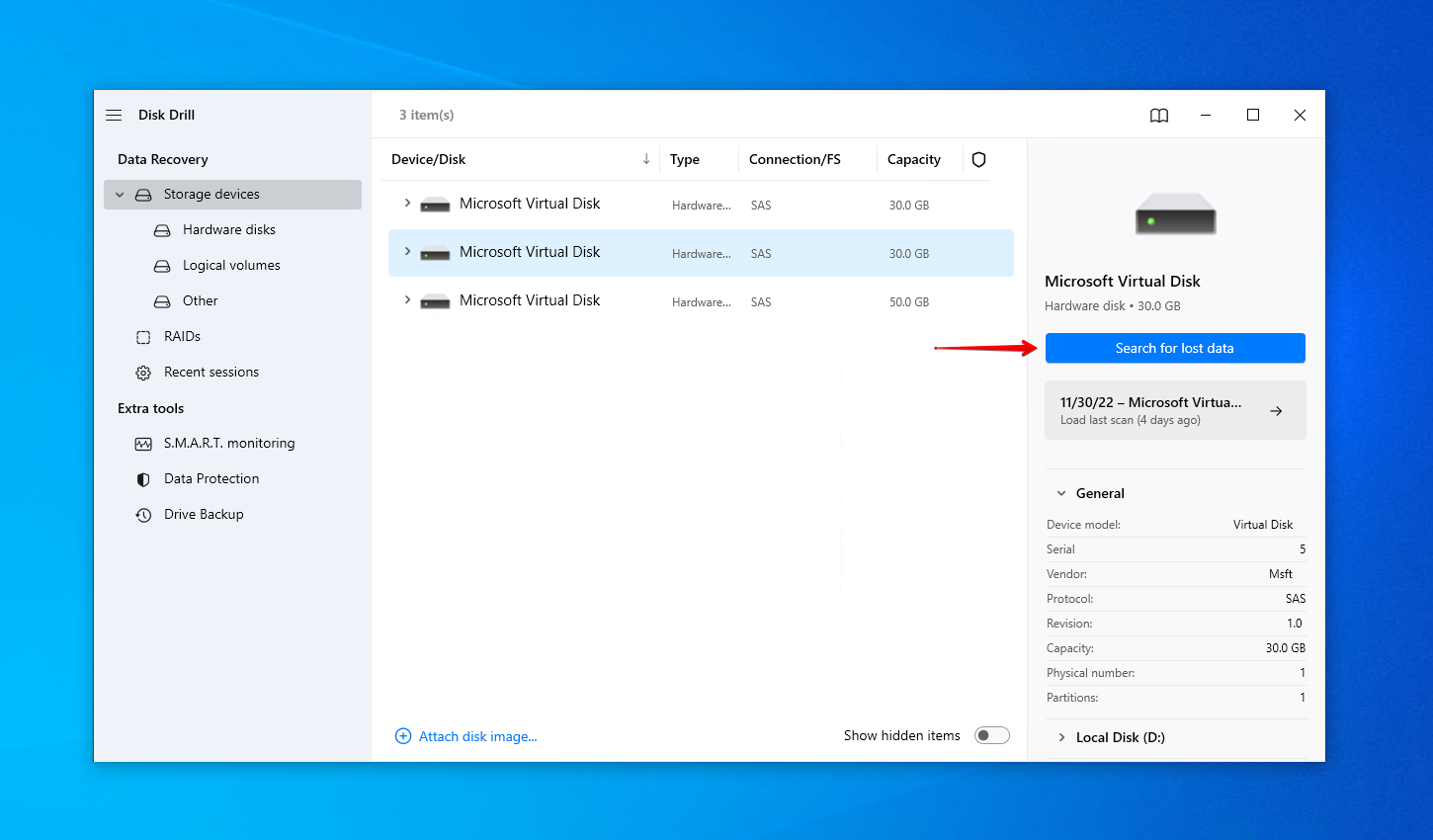
- انقر على مراجعة العناصر الموجودة بعد اكتمال الفحص. أو، إذا كنت ترغب في استرداد كل شيء دفعة واحدة، انقر على استرداد الكل.
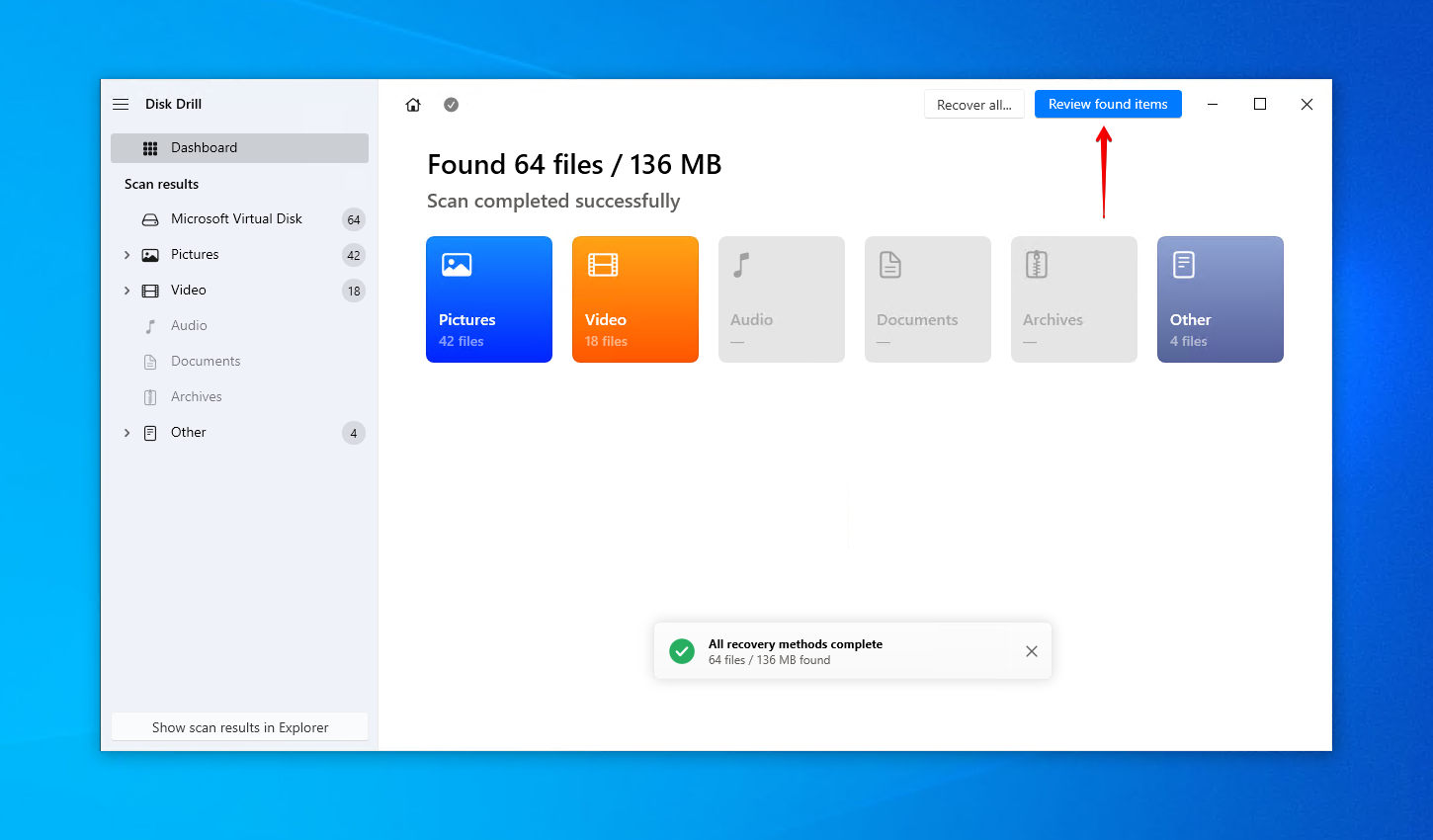
- حدد الملفات التي تريد استعادتها. استخدم شريط البحث للعثور على الملفات باستخدام أسمائها. قم بمعاينتها قبل الاسترداد للتأكد من أنك تسترد الملفات الصحيحة. عندما تكون جاهزًا، انقر على استرداد.
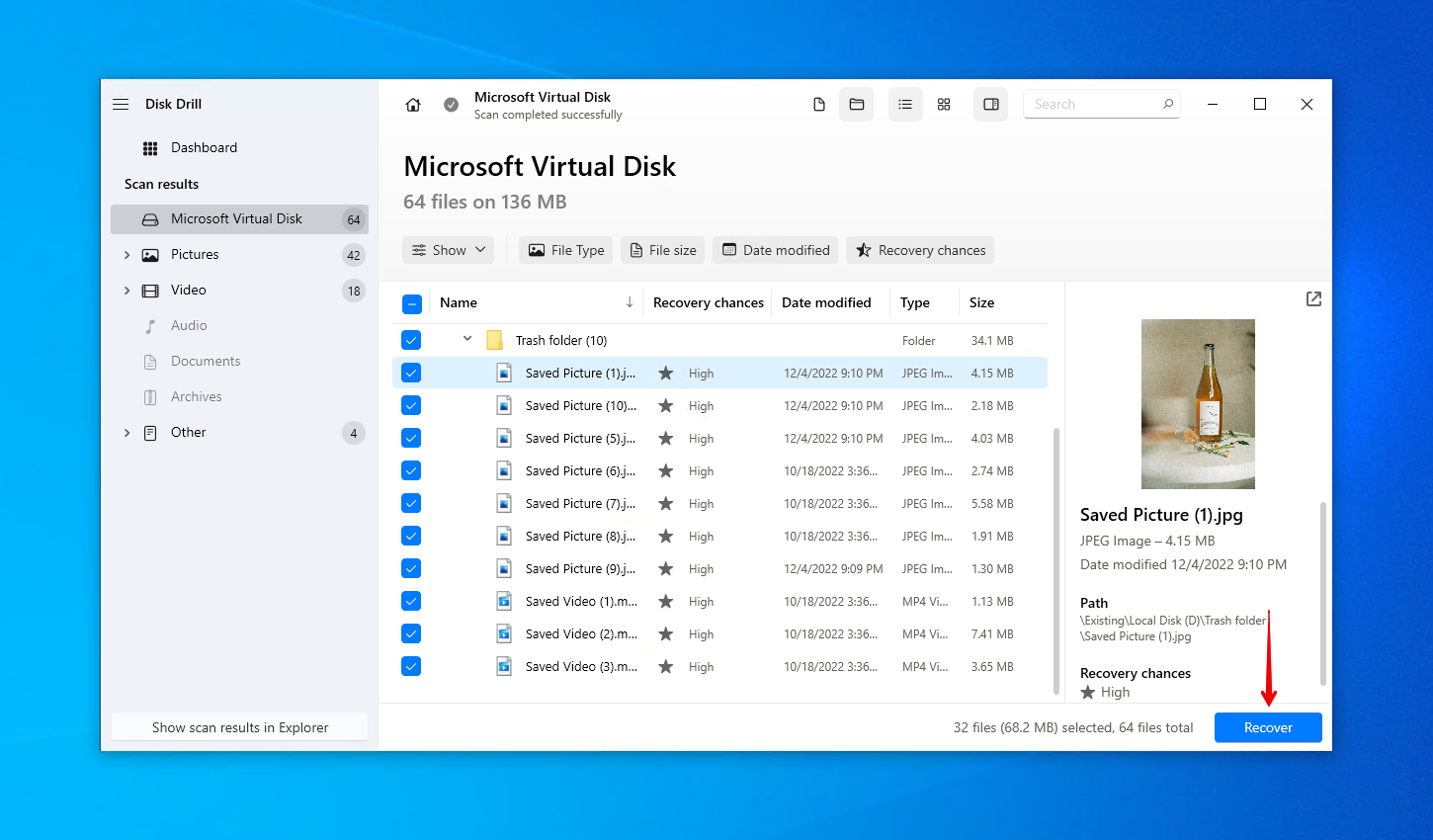
- اختر موقع استعادة مناسب. لا تقم باستعادة الملفات إلى نفس القرص الذي تستعيدها منه. انقر على التالي لإكمال الاسترداد.
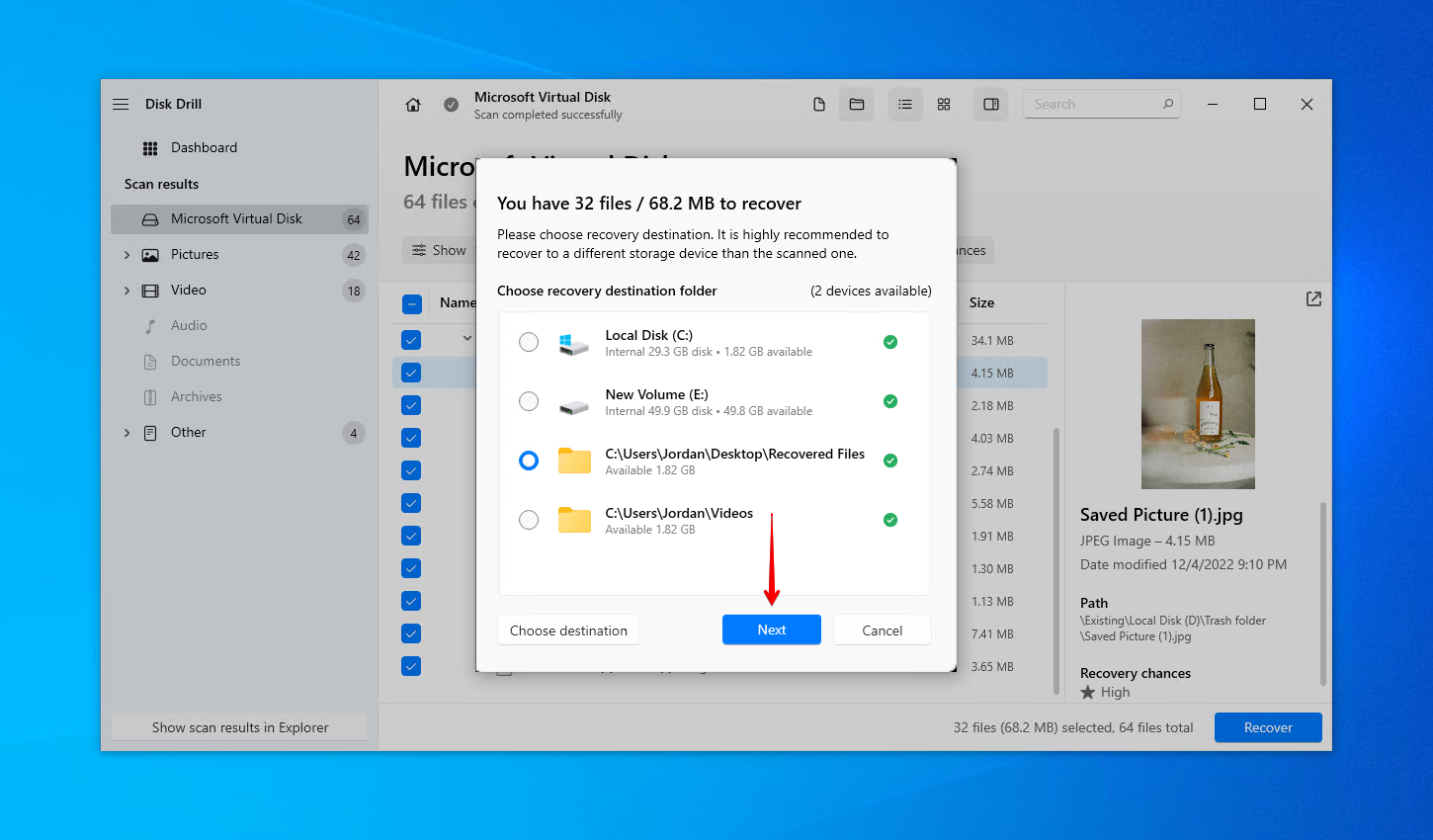
بفضل قدرة Disk Drill على الفحص السريع وفحص التوقيع، فإنه يتمتع بأداء متميز في استعادة البيانات. بمجرد استرجاع ملفاتك، يمكنك النظر في الاحتفاظ بنسخ احتياطية لها باستخدام تاريخ الملفات أو النسخ الاحتياطي والاستعادة.
الطريقة 2: ريكوفا
Recuva هو حل استعادة بيانات مجاني بالكامل يتيح إمكانية الاسترداد بلا حدود دون الحاجة إلى إنفاق دولار واحد. على الرغم من أنه لا يمتلك نفس أداء الاسترداد الموجود في Disk Drill، إلا أنه خيار رائع لمن يحتاجون إلى استرجاع الملفات المحذوفة مع أسمائها الأصلية دون الاستثمار في حل مدفوع.
اتبع هذه الخطوات لاسترجاع ملفاتك المحذوفة مع أسمائها الأصلية باستخدام Recuva:
- تحميل وتثبيت Recuva على جهاز تخزين منفصل.
- اضغط على التالي للاستمرار.
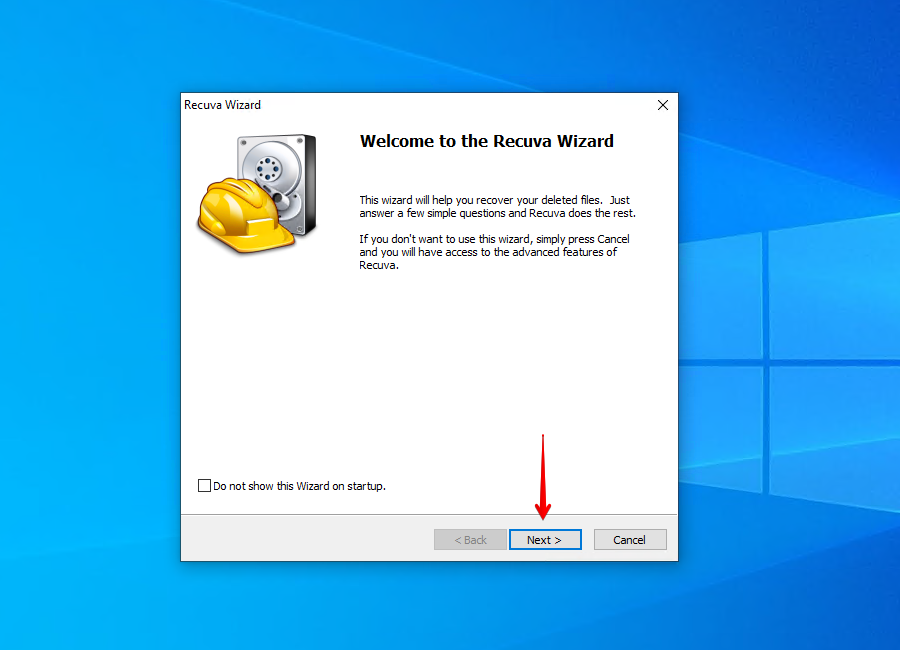
- تأكد من اختيار كل الملفات، ثم اضغط على التالي.
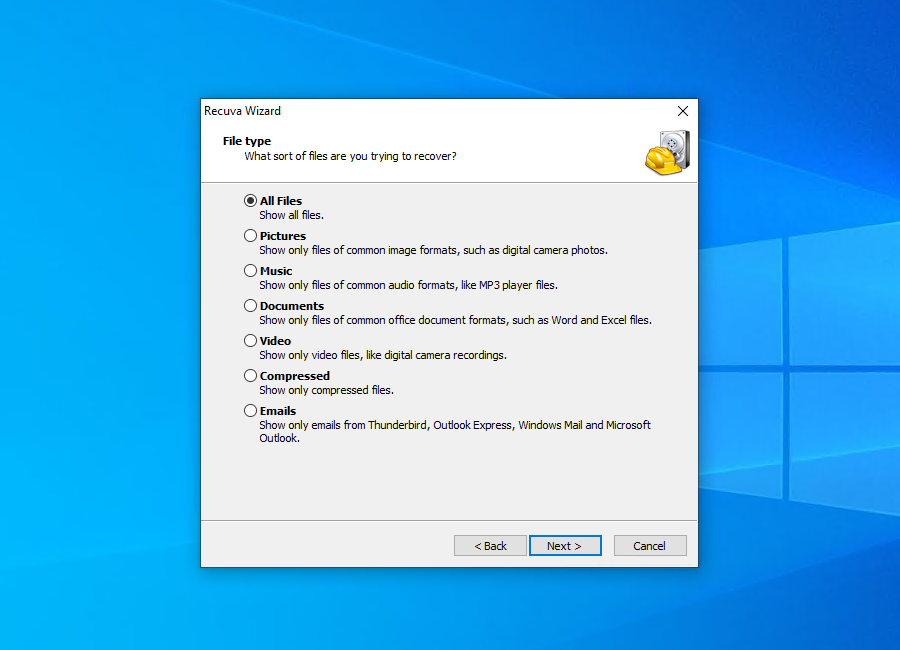
- تأكد من اختيار لا أنا متأكد (لمسح القرص بأكمله)، ثم اضغط على التالي.
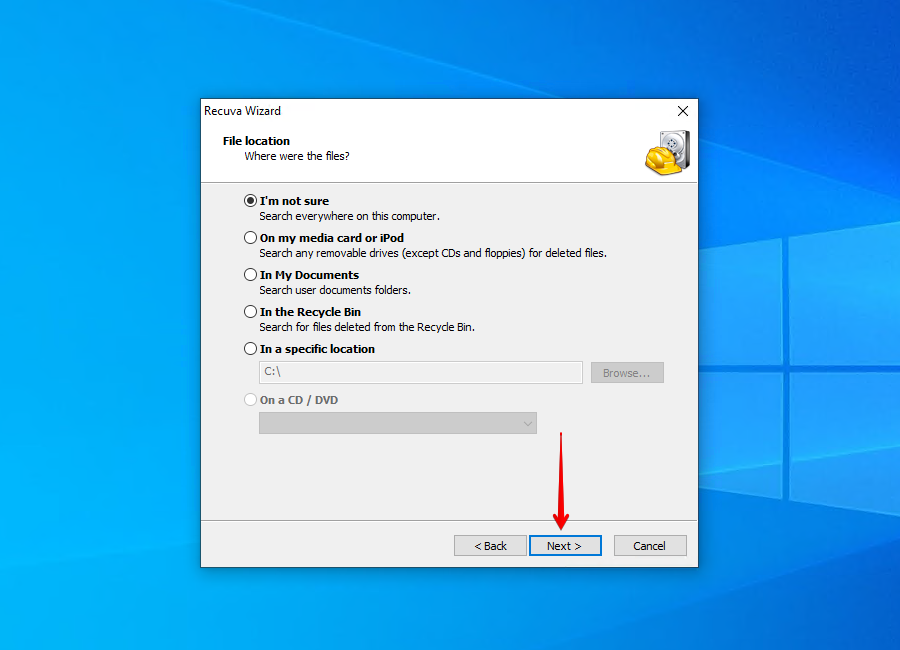
- اضغط على بدء.
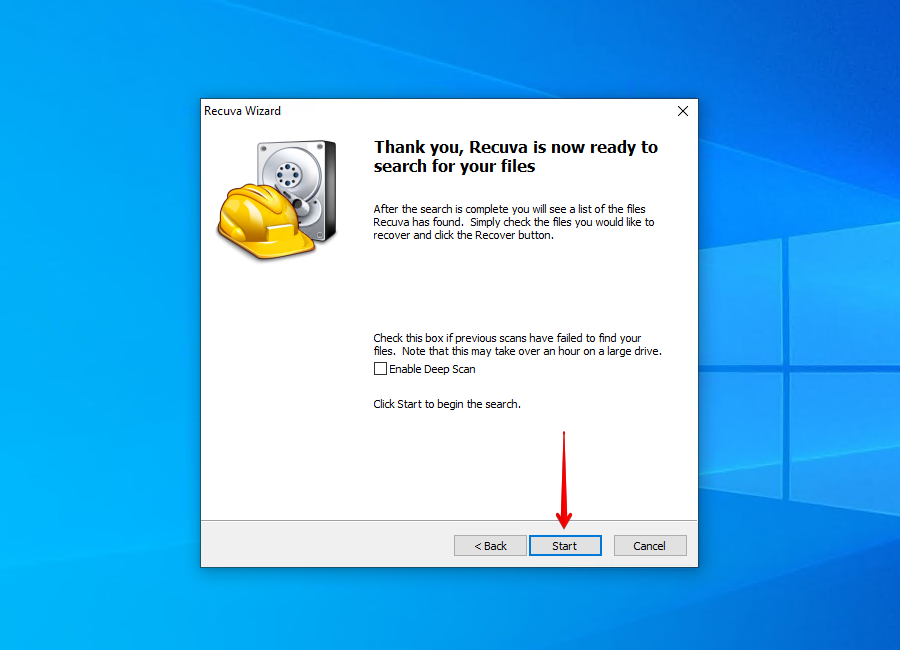
- اختر البيانات التي ترغب في استردادها ثم اضغط على استرجاع.
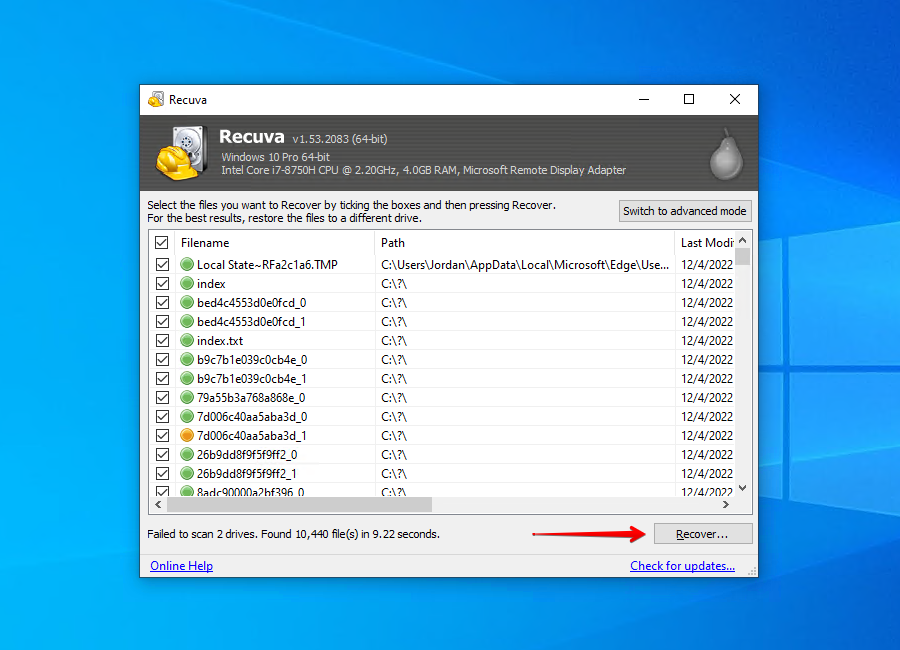
- اختر موقعًا مناسبًا للاستعادة (تأكد من أنه ليس نفس القرص الذي تستعيد منه)، ثم اضغط على موافق.
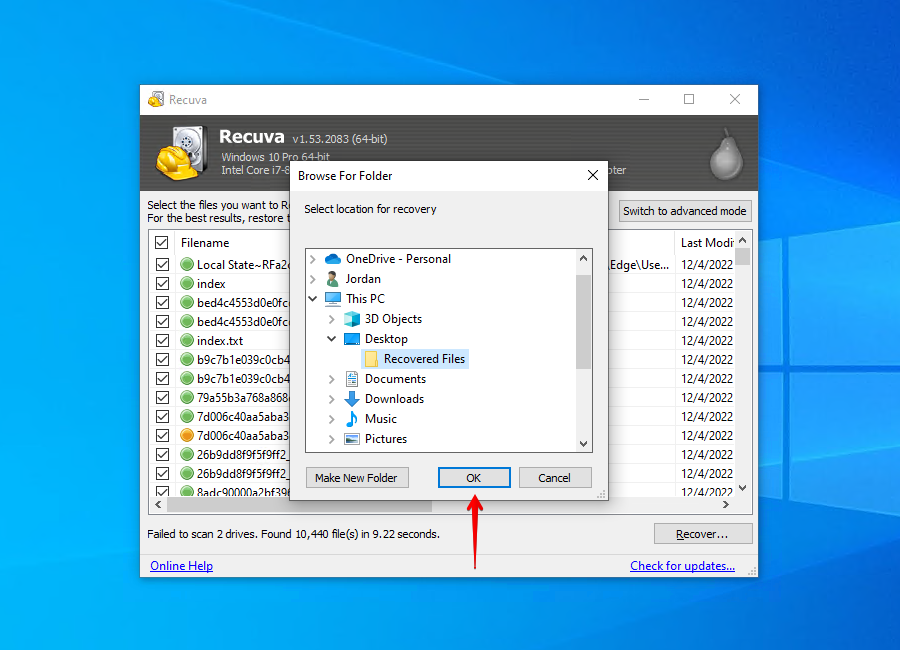
مرة أخرى، بعد أن تستعيد بياناتك، تأكد من نسخها احتياطيًا لحفظها بأمان. إذا لم يتمكن Recuva من العثور على البيانات التي أردت استرجاعها، جرب تنفيذ فحص عميق بدلاً من ذلك.
الطريقة 3: استعادة من نسخة احتياطية
إذا تمكنت من إنشاء نسخة احتياطية للبيانات قبل أن يتم فقدانها أو حذفها، يمكنك استخدامها لاستعادة نسخة عاملة من ملفاتك، بالإضافة إلى أسماء الملفات الأصلية الخاصة بها.
سنقوم بعرض كيفية القيام بذلك من نسخة احتياطية لـ File History، ولكن يمكن أيضًا القيام بذلك من أي نوع آخر من النسخ الاحتياطية.
- افتح البداية. ابحث عن “تاريخ الملفات” وافتحه.
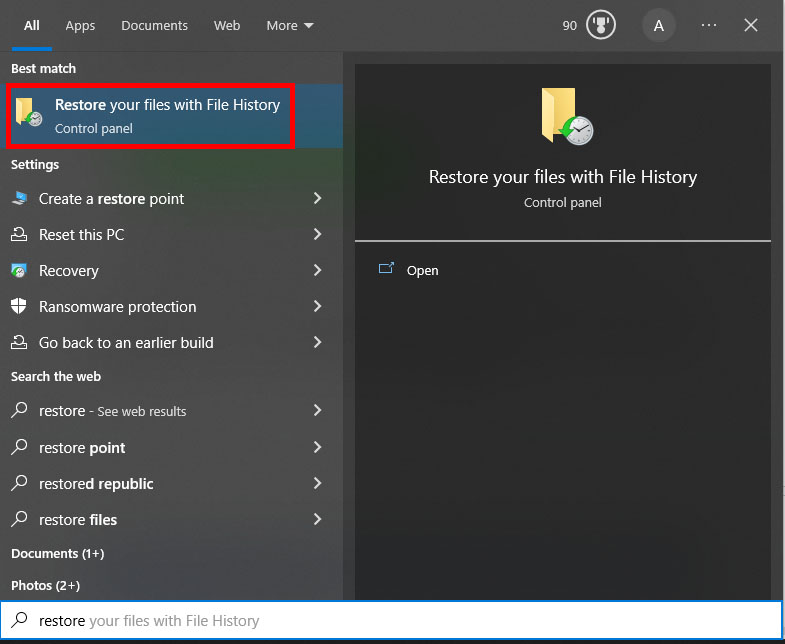
- انقر على استعادة الملفات الشخصية.
- حدد الملفات التي ترغب في استعادتها.
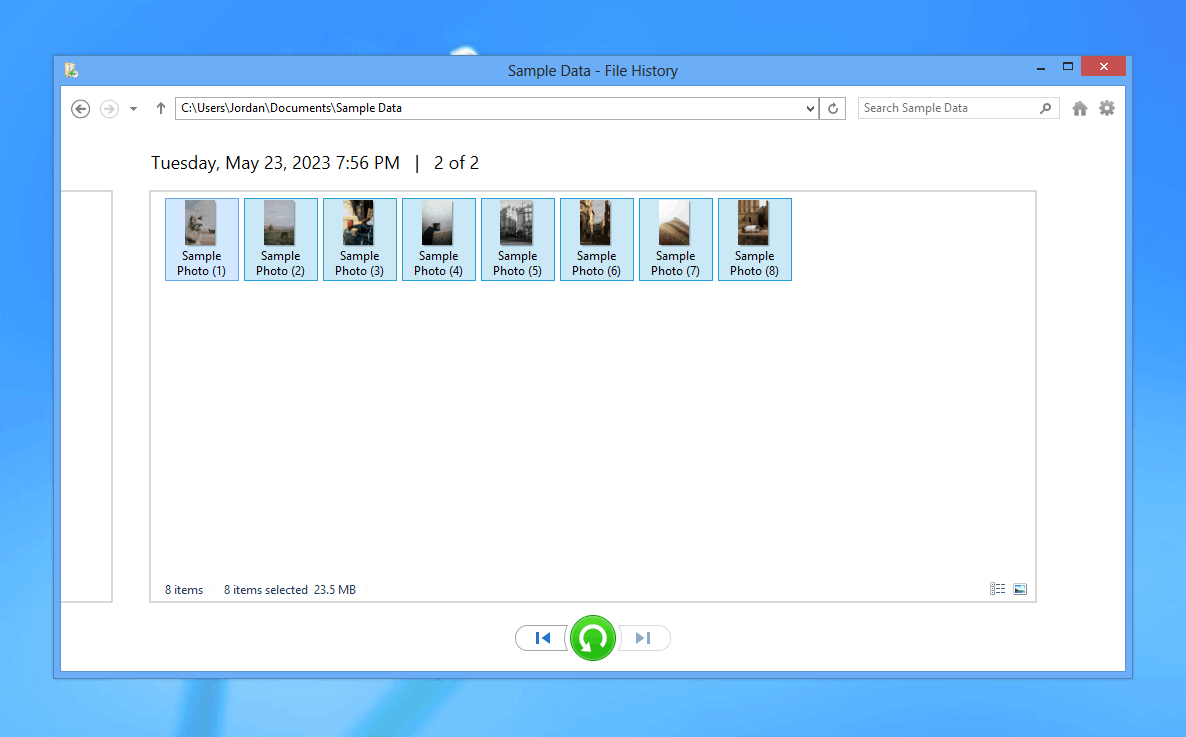
- انقر بالزر الأيمن على زر الاستعادة الأخضر, ثم انقر إما على استعادة لاسترجاع البيانات إلى موقعها الأصلي أو استعادة إلى حتى تتمكن من اختيار المكان الذي سيتم فيه استعادة الملفات.
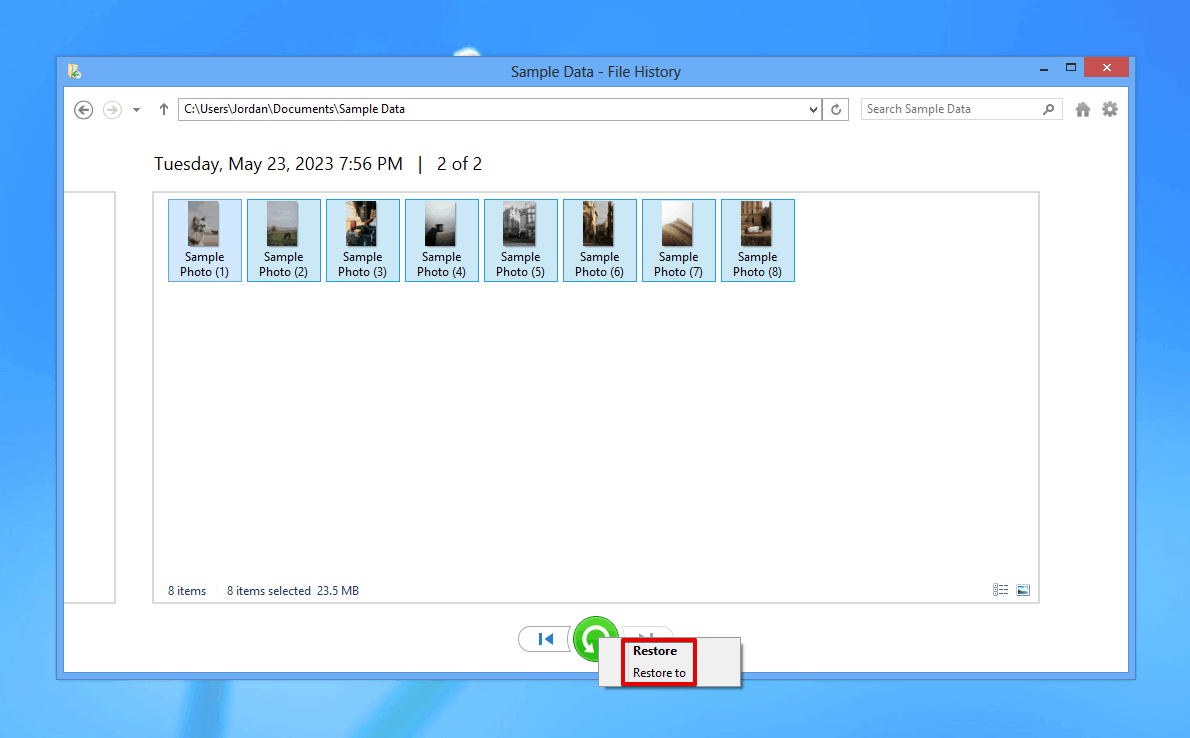
الخلاصة
لكي تستعيد الملفات المحذوفة بأسمائها الأصلية، يجب عليك الإسراع في التصرف. كل لحظة تمر قد تكون مضرة ببياناتك، حيث أنها تظل في حالة يمكن أن تُكتب فوقها بيانات جديدة، مما يؤدي إلى فقدان إمكانية استعادتها. لزيادة فرصك، توقف عن استخدام القرص حتى تكون جاهزًا للقيام بعملية الاستعادة.
لإجراء استعادة البيانات، نوصي باستخدام برنامج استعادة البيانات Disk Drill نظراً لأنه يمكن أن يسترجع ترتيب المجلدات، فضلاً عن الملفات بداخلها. عندما تتم استعادة بياناتك بنجاح، تأكد من حفظ نسخة احتياطية باستخدام حل النسخ الاحتياطي مثل File History لحمايتها في المستقبل.
 7 Data Recovery
7 Data Recovery 



